

Com p [PRISMAguide XL] pode criar trabalhos de impressão com tinta branca, sem grande pré-processamento no Adobe Photoshop ou no Adobe Illustrator. Não há necessidade de ter cores spot num nome específico, as camadas para que os dados de branco por cima ou de ter a sobreimpressão ativada.
Neste exemplo estamos a criar um autocolante de janela, que será visível de ambos os lados. O branco é utilizado para garantir que o outro lado não transparece.
Para utilizar tinta branca em aplicações, é necessária uma resolução white ink . Pode descarregar os modos de impressão no graphiPLAZA.
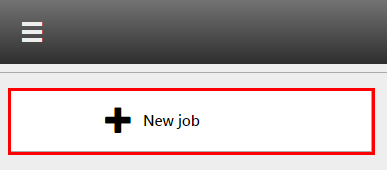
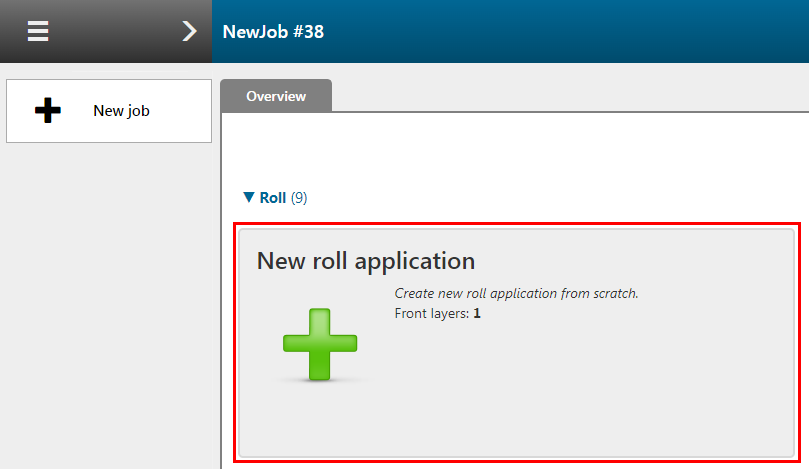
Verifique/selecione as definições para:
[Predefinição]
[Suporte]
[Resolução]
[Modo]

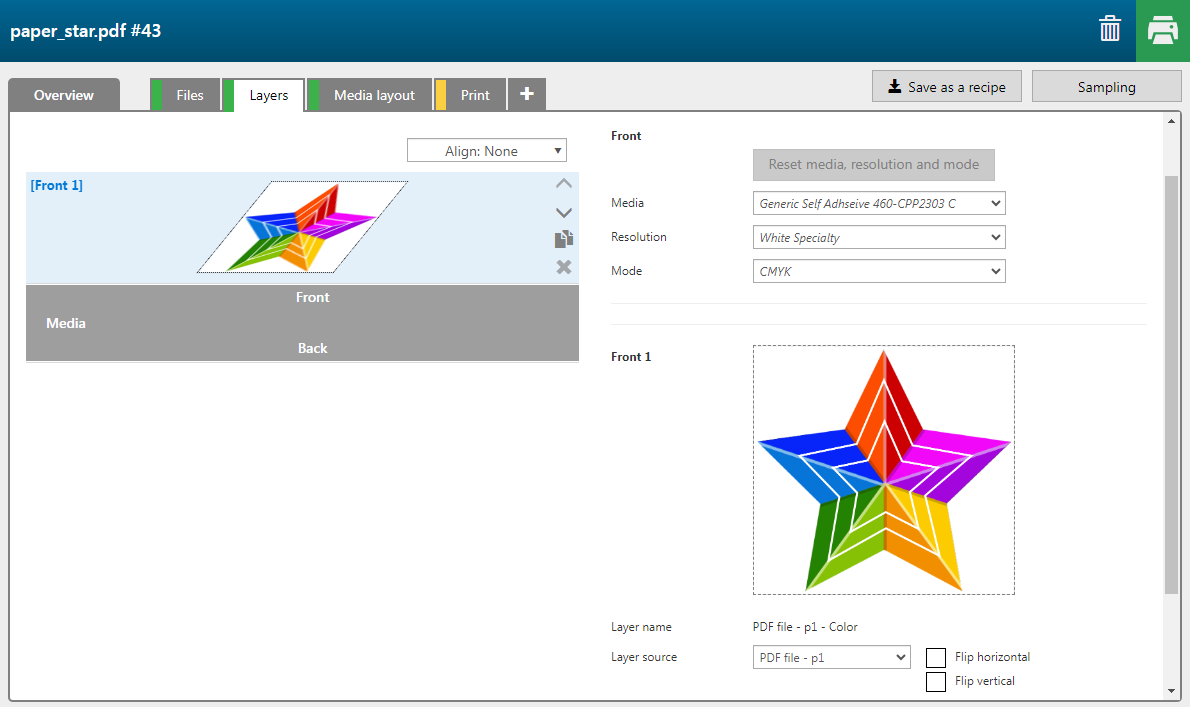

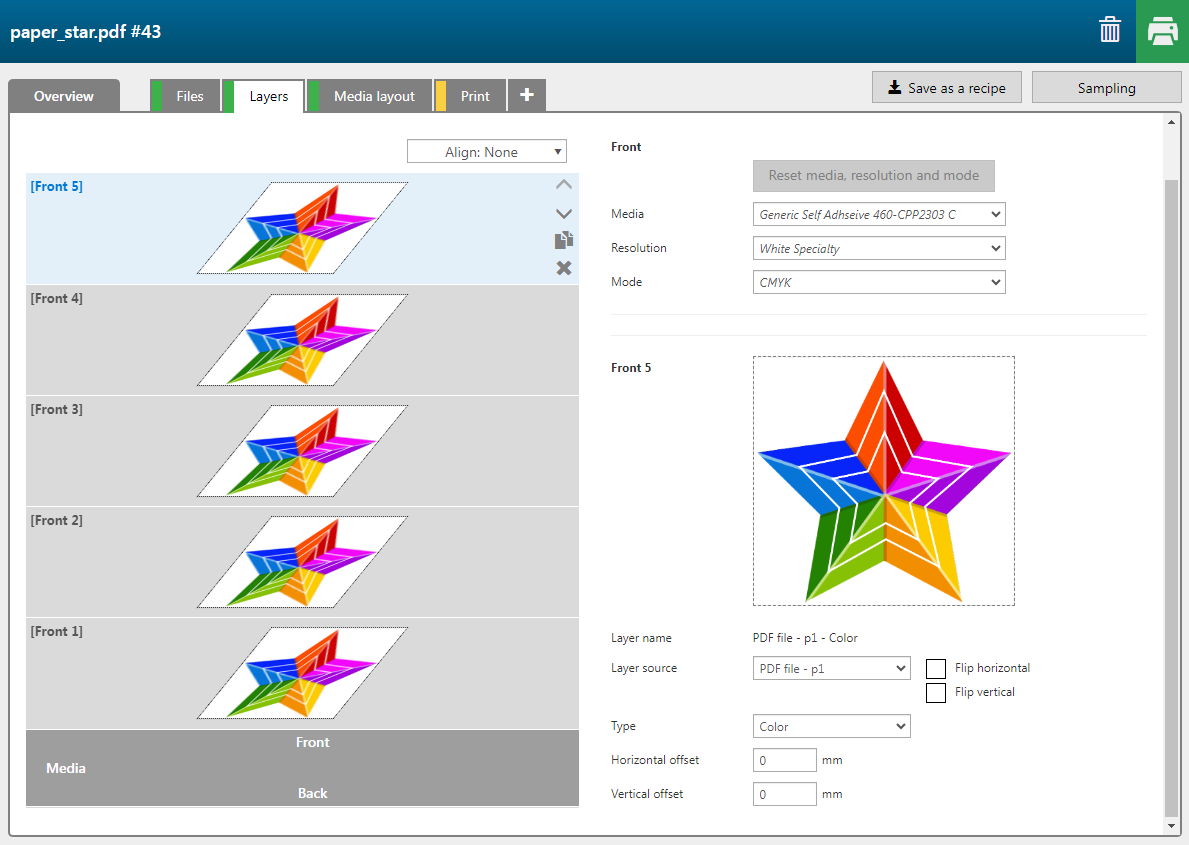
Pode atribuir páginas, camadas ou cores spot, presentes no(s) ficheiro(s) de entrada como entrada para uma camada de impressão.
Altere a ordem das camadas, se necessário, arrastando ou utilizando os ícones.
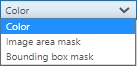
As camadas de cor são impressas em CMYK. As camadas de máscara podem ser impressas em [Branco], [Bloquear (preto)] e [Brilho].

Existem dois tipos de camadas de máscara:
[Máscara de caixa de rebordo]
A forma da camada de máscara é um retângulo do tamanho da imagem. As partes na cor do material são parte da camada, assim como as partes que são transparentes.
[Máscara de área de imagem]
A máscara deteta os dados de cor da imagem e deixa de fora as partes que estão na cor do material. Um pixel (numa imagem raster) e dados vetoriais na cor do material serão definidos como transparentes.
Os dados vetoriais serão rasterizados. Exceto quando se ativa a função: [Manter de dados de vetor] . Então os dados vetoriais não serão transparentes e farão parte da camada [Máscara de área de imagem].
Um desenho pode conter dados raster e vetoriais num só. Neste exemplo, a imagem é uma imagem raster combinada com dados vetoriais (linhas brancas na estrela).
[Limite]
A função [Limite] determina quão próximos os valores de cor devem estar da cor definida para o material de impressão. Estes pixels serão também definidos como cor de material e tornam-se transparentes na camada [Máscara de área de imagem]. Quanto maior for o número, maior será a tolerância.
Cor do material
Por defeito, a cor do material está definida para branco. É possível selecionar uma cor de material diferente. Esta cor será definida para transparente na camada [Máscara de área de imagem].
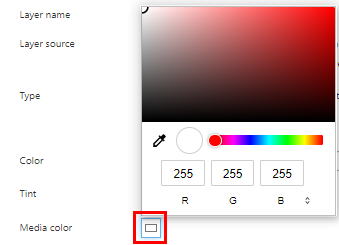
|
Camada |
[Fonte da camada] |
[Tipo] |
Comentário |
|
|---|---|---|---|---|
|
[Frente] 5 |
2 pages PDF - p1 |
[Cor] |
A camada é impressa em CMYK. |
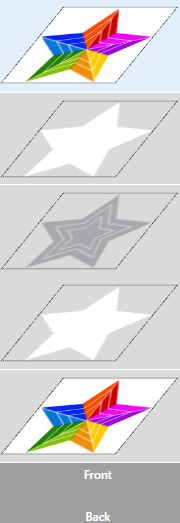
|
|
[Frente] 4 |
2 pages PDF - p1 |
[Máscara de área de imagem] [Cor]: [Branco] |
A camada é impressa a branco. [Manter de dados de vetor]: Sim |
|
|
[Frente] 3 |
2 pages PDF - p1 |
[Máscara de área de imagem] [Cor]: [Bloquear (preto)] |
A camada é impressa numa combinação de preto e branco. [Manter de dados de vetor]: Não [Encher esbatimento/difusão]: 4 |
|
|
[Frente] 2 |
2 pages PDF - p1 |
[Máscara de área de imagem] [Cor]: [Branco] |
A camada é impressa a branco. [Manter de dados de vetor]: Sim |
|
|
[Frente] 1 |
2 pages PDF - p2 |
[Cor] |
A camada é impressa em CMYK. |
[Encher esbatimento/difusão]
Para evitar que uma camada [Bloquear (preto)] ou [Branco] seja visível nas camadas superiores, é possível alterar os valores [Encher esbatimento/difusão].
Altere o valor para tornar a área da máscara mais pequena (Choke) ou maior (Spread). Um valor positivo torna a área ligeiramente mais pequena, um valor negativo torna a área ligeiramente maior.
Pode rodar, alterar ou aumentar ou diminuir o zoom na pré-visualização, da seguinte forma:
Rodar: mantenha premido o botão esquerdo do rato.
Deslocar: mantenha premido o botão direito do rato.
Aumentar ou diminuir o zoom: rode a roda do rato.
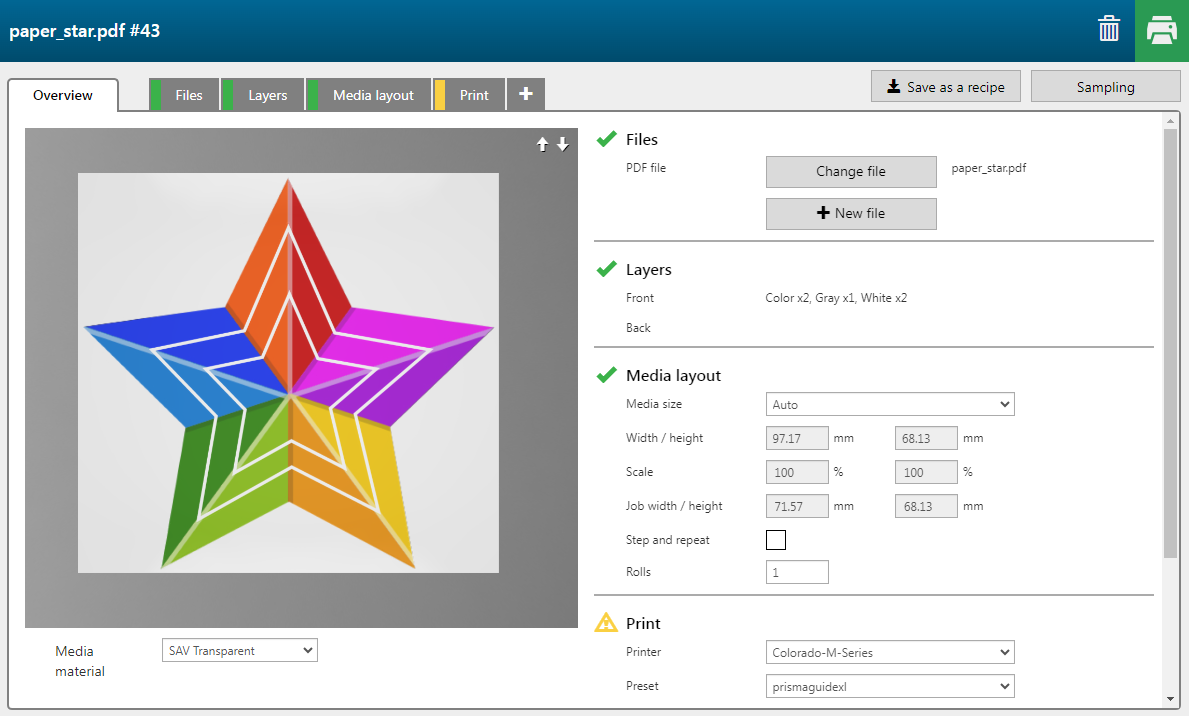
Na pré-visualização pode verificar se a imagem de trás deve ser virada, o que pode ser o caso quando os textos estão visíveis. Neste caso, isto não é necessário.
Para mais informações, consulte:
